使用以下步骤可以将图纸输入到项目图纸集中。
将布置作为图纸输入时,该布置及其关联图纸图形实际上不会从其原始位置移动。例如,如果将布置从图形 C:\Additional Drawings\Example.dwg 输入到项目图纸子集 Architectural,则所选图纸将显示在 Architectural 子集下;但是不会将 Example.dwg 文件移至项目的“Sheets”文件夹中。此图形将保留在其原始位置:C:\Additional Drawings\Example.dwg。
如果切换到“管理器视图”,该视图中会列出输入的图纸图形(如果该图形不在此文件夹中)。将使用特殊的图标 ![]() 标记该图形。
标记该图形。
一个图纸只能属于一个图纸集。无法输入已经属于其他图纸集的图纸。
- 在快速访问工具栏上,单击“项目导航器”
 。
。 - 单击“图纸”选项卡,然后单击标题栏中的
 (图纸集视图)。
(图纸集视图)。 - 选择要输入图纸的图纸子集,单击鼠标右键,然后单击“将布置输入为图纸”。
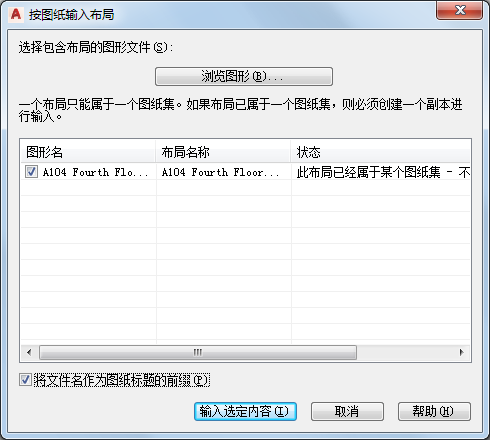
- 单击“浏览图形”。
- 浏览到包含待输入图纸的图形文件,然后单击“打开”。
- 选择要输入的图纸布置。 注: 可以在此处选择多个布置。
- 如果要使用图纸图形的文件名作为图纸名称的前缀,请选中“将文件名作为图纸标题的前缀”。
- 单击“确定”。
注: 若要输入当前已打开并显示在图形屏幕上的布置,请选择应该显示该布置的子集,单击鼠标右键,然后单击“将当前布置输入为图纸”。